Table of contents
用户账户控制 ( UAC UAC是最新的Windows操作系统中增加的一项安全功能(在Windows Vista中首次加入),目的是限制标准用户或应用程序对Windows系统进行修改。 UAC在默认情况下是启用的,因此,你必须始终回答安全警告信息,才能在你的计算机上进行几乎任何操作(例如,打开一个程序,到UAC的这种行为使它有点烦人,所以许多用户想完全禁用它或修改UAC的灵敏度。
在本教程中,我将告诉你如何修改UAC的敏感度设置或完全禁用系统上的UAC。
如何禁用或修改Windows 8、7和Vista中的UAC设置。
请注意。 要在Windows 8上正确地禁用UAC,你必须通过Windows注册表。 关于如何做到这一点的详细说明可在本教程中找到。
1. 导航到Windows控制面板( 开始 菜单> 控制面板 ).
2. 从控制面板项目中,打开 用户账户。

3. 点击进入 更改用户账户控制设置 .
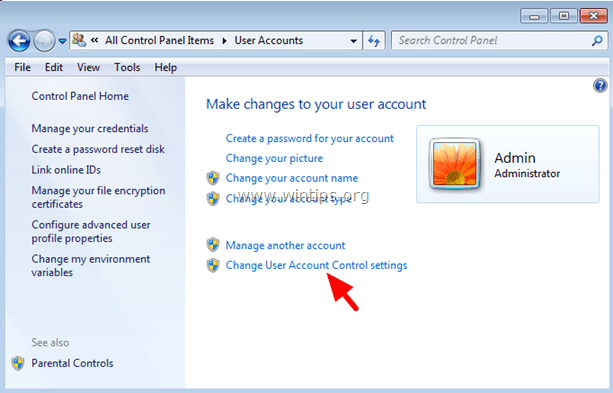
4. 询问 是 在UAC警告信息。 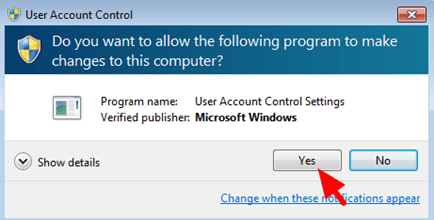
5. 在 "用户账户控制设置 "屏幕上,将滑块拖动到较低的位置(从不通知),以便完全禁用UAC控制*,或者根据您希望在计算机上的操作被提醒的频率,将滑块放到其他位置。 按 认可 当完成
* 注意。 在 Windows Vista 取消对""的勾选。 使用用户账户控制(UAC)来帮助保护你的计算机 "选项,以便完全禁用UAC。
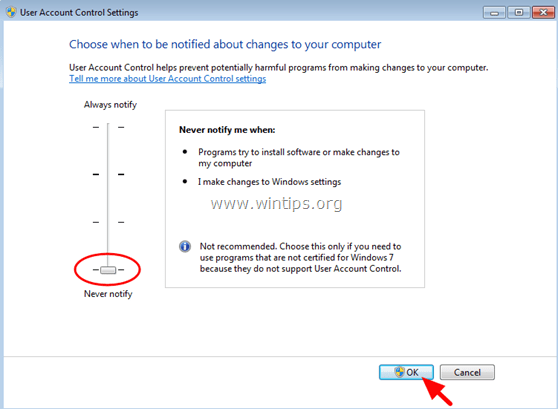
6. 回答 是 在UAC警告信息(最后一次),然后 重新启动 你的电脑。
你已经完成了!

Andy Davis
A system administrator s blog about Windows





